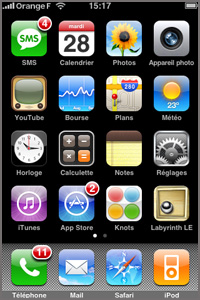
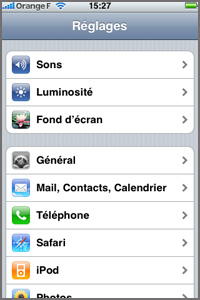
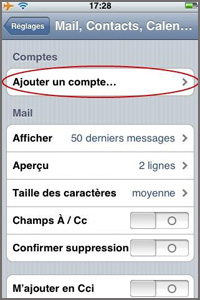
Configurer iPhone & Exchange (a3com) en 5 Minutes
A partir de l'écran d'accueil, appuyez sur Réglages, ensuite appuyer sur Mail, Contacts, Calendrier.
Puis cliquez sur "Ajouter un compte..."
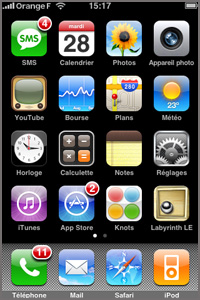
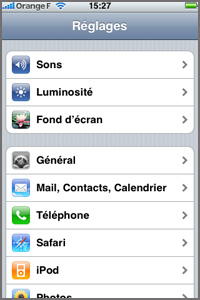
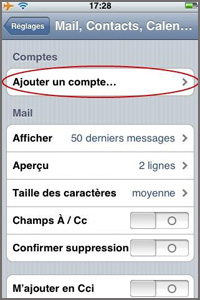
Cliquez sur "Microsoft Exchange"
Ensuite, les informations procurées par A3Com sont à compléter :
- l'adresse email pro A3Com, (Nom d'utilisateur@a3com.fr)
- Serveur,(clients.a3com.fr)
- Domaine,(a3com)
- votre nom d'utilisateur précédé du nom de domaine de votre entreprise, (Nom d'utilisateur)
- votre mot de passe de messagerie,
- une description simple permettant d'identifier rapidement votre compte Exchange parmi les autres comptes email
- Puis cliquez sur Suivant.
Si le certificat du serveur n’a pas été préalablement enregistré sur l’iPhone, alors le message suivant apparaît : "Impossible de vérifier le certificat"
Vous pouvez continuez en cliquant sur"Accepter".
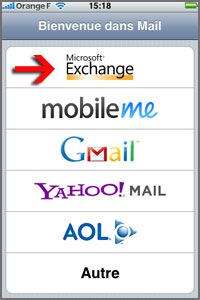
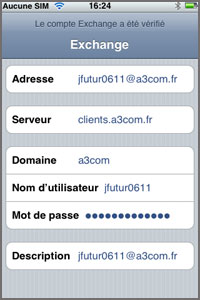
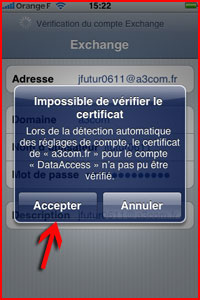
Le mobile se connecte alors au serveur et demande à l’utilisateur quels éléments PIM souhaite t il synchroniser :
- Sélectionnez votre choix, puis cliquez sur "Enregistrer" puis "Synchroniser"
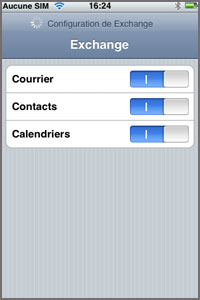
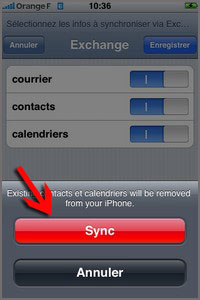
Voir aussi : Utilisation/Formation iPHONE
Tutoriel édité par : www.a3com.fr